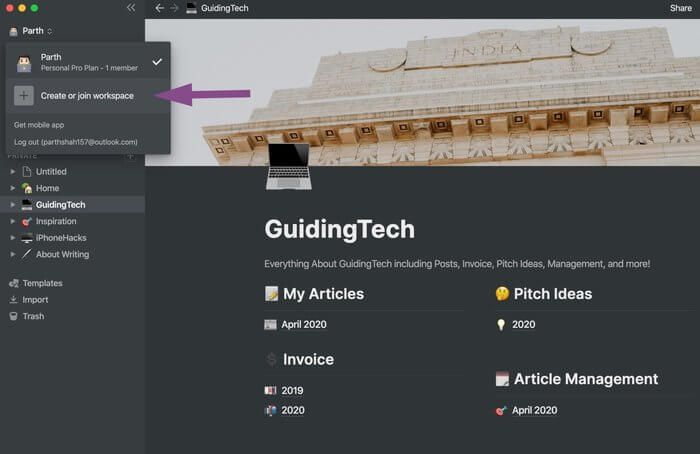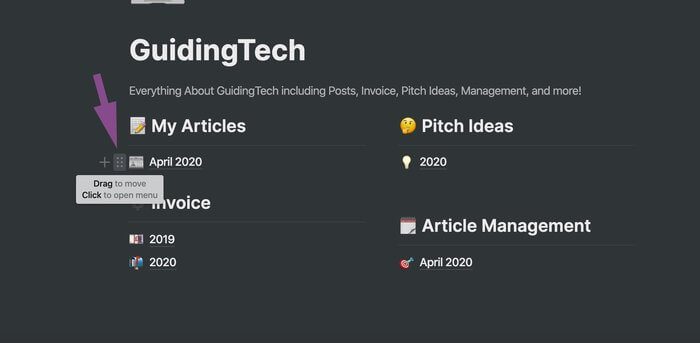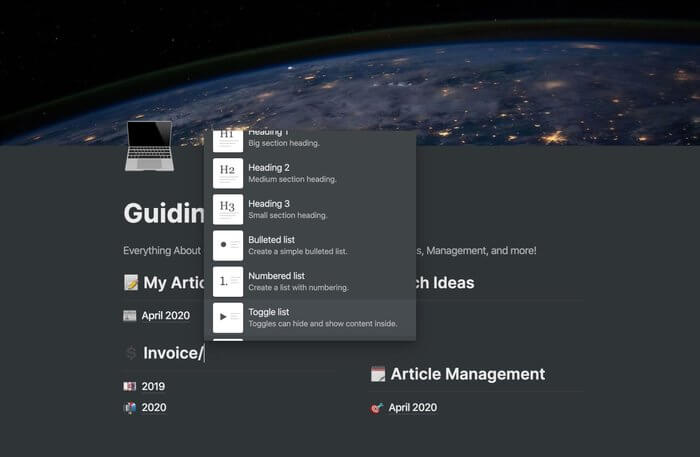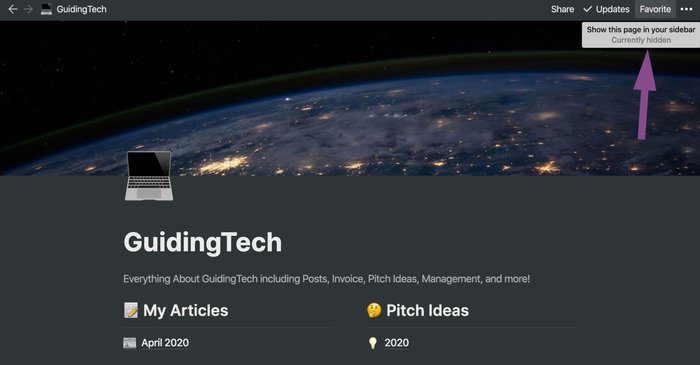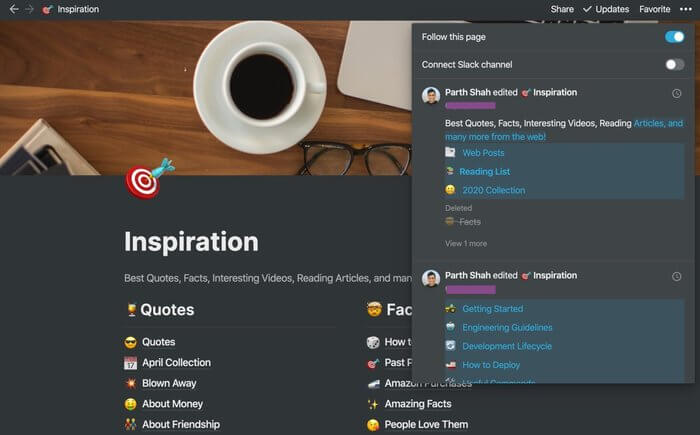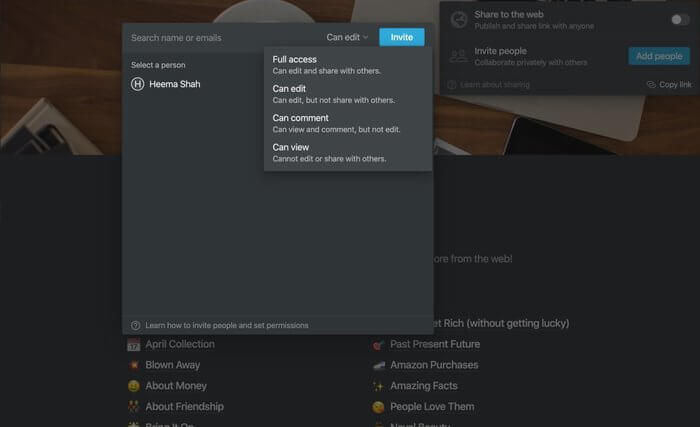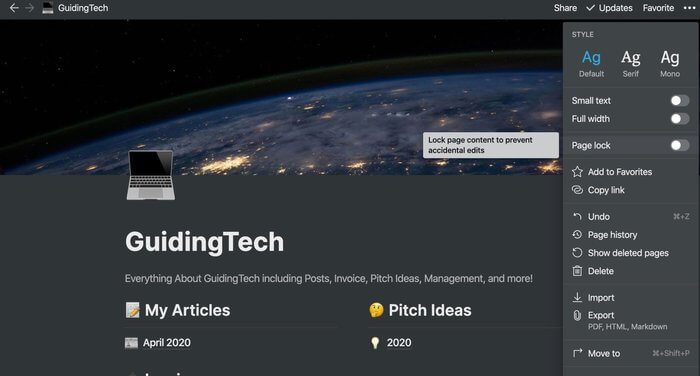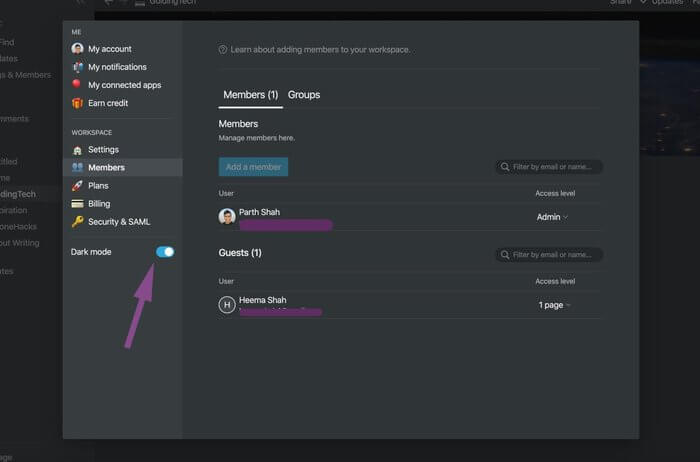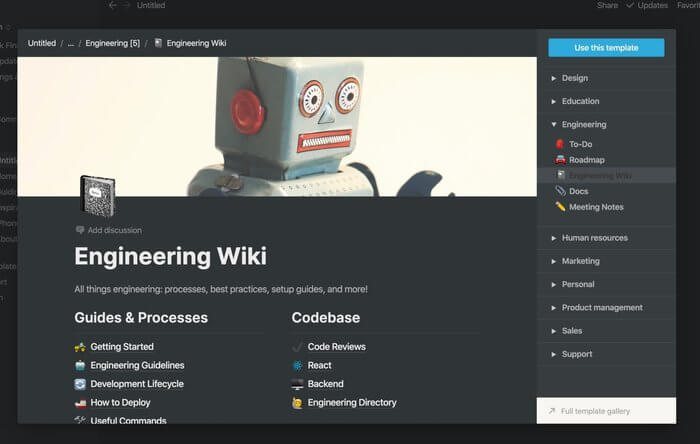Les 11 meilleurs trucs et astuces de Notion pour commencer
Notion, une application de productivité standard, gagne rapidement en popularité et sa base d'utilisateurs a été multipliée par quatre. L'entreprise a déjà fourni L'applicationGratuit pour les étudiants وLes enseignants. Maintenant, Notion a rendu le programme entièrement gratuit pour un usage personnel (anciennement 5 $ par mois).
De nombreux utilisateurs ont du mal à essayer Notion pour la première fois et à l'abandonner en raison de l'architecture complexe. Contrairement à ses concurrents comme Evernote et OneNote, Notion ne propose aucune barre d'outils d'édition fixe en haut. Il n'y a pas de cahier, section, panneaux pour l'institution. Au lieu de cela, Notion propose uniquement un tissu blanc uni pour commencer.
Les principales fonctions d'édition, de partage, de verrouillage de page, etc. sont soigneusement placées dans différentes parties de l'application. Au lieu de diffuser toutes les fonctionnalités sur l'utilisateur, Notion expose uniquement les fonctionnalités de base à l'utilisateur.
Nous couvrirons les dix meilleurs conseils et astuces d'Idea dans cet article. Cela vous aidera à naviguer dans les termes courants de Notion tels que l'espace de travail, les blocs, la capacité de partage de pages, les commandes de concept, l'intégration d'applications tierces, etc. Regardons ça.
1. Créez un espace de travail
L'application de productivité attribue toujours un terme différent à leurs dossiers et espaces de travail. Ils s'appellent Evernote et OneNote Notebook, appelés Trello Boards, et Google Docs fournit des dossiers pour organiser les documents et les notes. L'idée défie toutes sortes de concurrents comme Evernote, Trello, Google Docs, Dropbox Paper et plus.
L'entreprise se réfère à la mise en page comme espace de travail pour définir le bloc-notes par défaut dans l'application. Vous pouvez créer plusieurs espaces de travail. À partir d'un espace de travail, vous pouvez ajouter plusieurs pages et créer un plus de pages dans ces pages. Vous pouvez également lier une page à n'importe quel aspect d'une autre page. C'est ainsi que fonctionne l'organisation des pages par défaut dans Concept.
2. Utilisez des blocs dans Notion
Notion utilise des blocs pour tout organiser en pages. Cependant, quel est exactement le cluster dans Notion? Chaque phrase, plaque, image, vidéo ou lien Web est converti en un bloc distinct. Vous verrez une petite icône à six points au début de chaque bloc. Lorsque vous y déplacez le pointeur, vous remarquerez une icône de main qui vous permet de faire glisser et de déposer le bloc n'importe où sur la page.
Ceci est également appelé l'approche standard qui a rendu le concept populaire auprès des utilisateurs. Soyez prêt à voir une mise en œuvre similaire dans d'autres services concurrents également.
3. Utilisez la commande «/»
Comme mentionné précédemment, Notion ne fournit aucune barre d'outils pour l'édition. Alors, comment changer le type de police, la couleur, l'arrière-plan du bloc, ajouter des liens et plus ? Utilisez la commande "/". Vous pouvez taper "/" pour ouvrir un menu flottant qui vous permet d'ajouter des puces, des chiffres, de citer un bloc, d'ajouter une couleur, un séparateur, un média et de combiner des fichiers de Google Drive, Figma, Invision, Tweet, etc.
Il est très puissant et intuitif à utiliser. Une fois que vous l'aurez compris, vous verrez le véritable potentiel des capacités d'édition de concept.
4. Utilisez des icônes et des couvertures
Au début de chaque page, vous pouvez ajouter un symbole, une couverture et un sujet de discussion pour définir l'ambiance de la page. Le concept d'emoji fait référence aux symboles. Vous pouvez cliquer sur l'option Ajouter une icône pour attribuer une icône à la page. Utilisez Ajouter une couverture pour incorporer un arrière-plan magnifique à la page Concept. Notion s'est associé à Unsplash pour fournir gratuitement des milliers d'arrière-plans.
5. Ajouter à la page des favoris
Il n'existe aucun moyen direct d'organiser Notion avec des balises. Il offre uniquement la possibilité de mettre en favoris une page pour un accès facile. À partir de n'importe quelle page, vous pouvez cliquer sur l'option favorite en haut et vous ajouter à une section favorite distincte dans la barre latérale.
6. Afficher les mises à jour des pages
Lorsque vous créez une page à partir de zéro, effectuez des dizaines de modifications pour donner à la page l'apparence souhaitée. Notion suit chaque modification de la page. Vous pouvez cliquer sur l'option Mises à jour et remonter dans le temps pour voir les modifications que vous avez apportées à la page Concept.
7. Partagez la page avec les autres
L'idée est de remplacer également Google Docs. Comme prévu, il offre le même potentiel de participation, sinon meilleur, au programme. Après avoir créé une page, vous pouvez la partager avec d'autres utilisateurs Notion en haut de la liste de partage.
Cliquez sur le bouton Partager en haut et sélectionnez Ajouter des personnes et ajoutez l'identifiant e-mail. Vous pouvez également attribuer une autorisation d'affichage / modification à l'utilisateur. Dans la même liste de partage, vous verrez les utilisateurs qui ont été ajoutés et même supprimés.
8. Verrouillez la page
Notion ne permet pas de protéger la page avec un mot de passe. Vous pouvez également verrouiller une page pour éviter toute modification accidentelle. Vous pouvez changer le verrouillage de la page à partir du menu à trois points, et la page se verrouillera pour une modification ultérieure. Cliquez sur l'icône de verrouillage pour ouvrir la page à modifier.
9. Utilisez le mode sombre
Notion prend également en charge le thème sombre. Vous pouvez cliquer sur l'option Paramètres et membres et activer le mode sombre. Encore mieux, vous pouvez utiliser les touches Commande + Maj + L pour Mac ou Ctrl + Maj + L pour activer / désactiver le thème sombre.
En parlant de raccourcis du bloc-notes, lisez les raccourcis clavier du bloc-notes dédiés à l'utilisation du bloc-notes comme un pro.
10. Utilisez les formulaires NOTION
Les modèles intégrés de Notion font passer l'expérience logicielle globale au niveau supérieur. Il existe un modèle pour chaque cas d'utilisation. Vous pouvez naviguer dans la bibliothèque de modèles de concepts, qui se compose de modèles prêts à l'emploi créés par l'entreprise ainsi que par les membres de la communauté. Il y a une répartition soignée en catégories, y compris la conception, le projet, la personnalité, la productivité, les ventes, l'aide et plus.
11. Installer la tondeuse Web Notion
Comme son nom l'indique, le clipper Web Notion du plug-in Chromium peut être téléchargé à partir du Chrome Web Store. Vous pouvez utiliser l'extension pour recadrer des articles et des balises Web directement dans le concept. Il fonctionne de manière similaire au clipper Web OneNote.
Commencez votre voyage avec une idée
L'idée a adopté une approche unique avec un produit différent des concurrents traditionnels. Créez un espace de travail Notion, lisez les conseils ci-dessus et passez du temps à créer des pages personnalisées. Parlez-nous de votre travail conceptuel préféré dans la section commentaires ci-dessous.